metodo di partenza
Se lo registri come avvio durante l'installazione, Chat&Messenger si avvierà contemporaneamente all'avvio del tuo PC. Se vuoi avviarlo manualmente, nella cartella installata Camera Fare clic su.
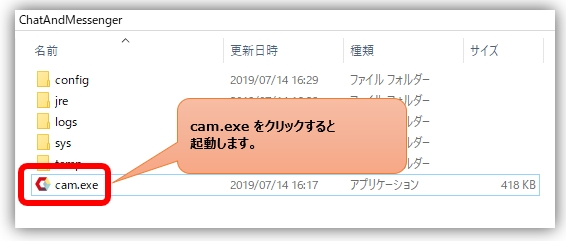
finestre |

Mac |
Una volta avviato, Chat&Messenger e IP Messenger Il terminale in esecuzione viene riconosciuto automaticamente e l'utente viene visualizzato nell'elenco degli utenti.
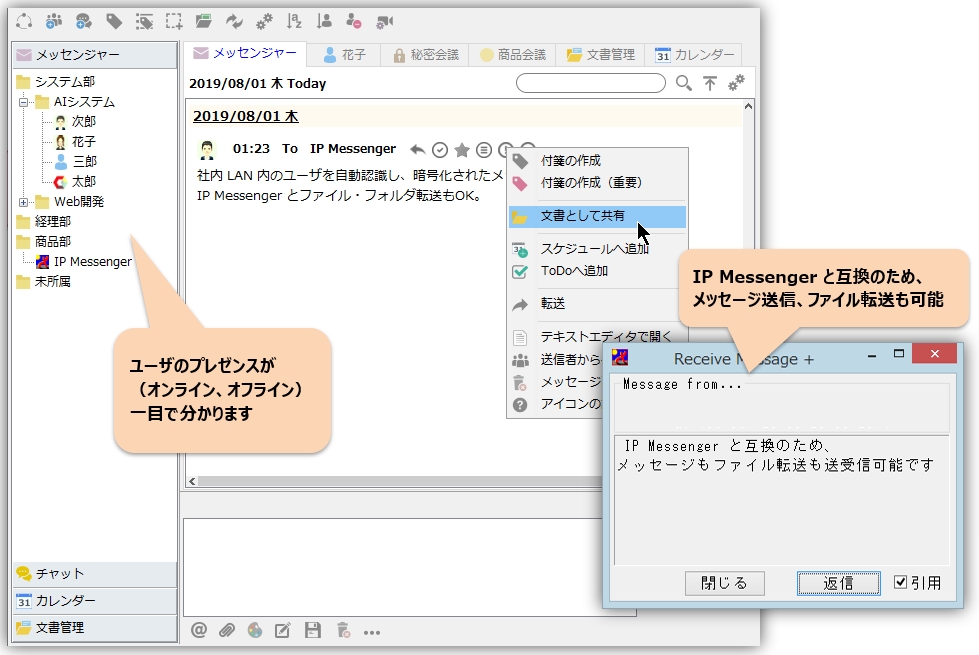
Impostazione del nome utente e del nome del gruppo
In "Preferenze Applicazione" ⇒ "Informazioni utente", puoi registrare nomi utente e nomi di gruppi, nonché informazioni come foto e indirizzi e-mail.
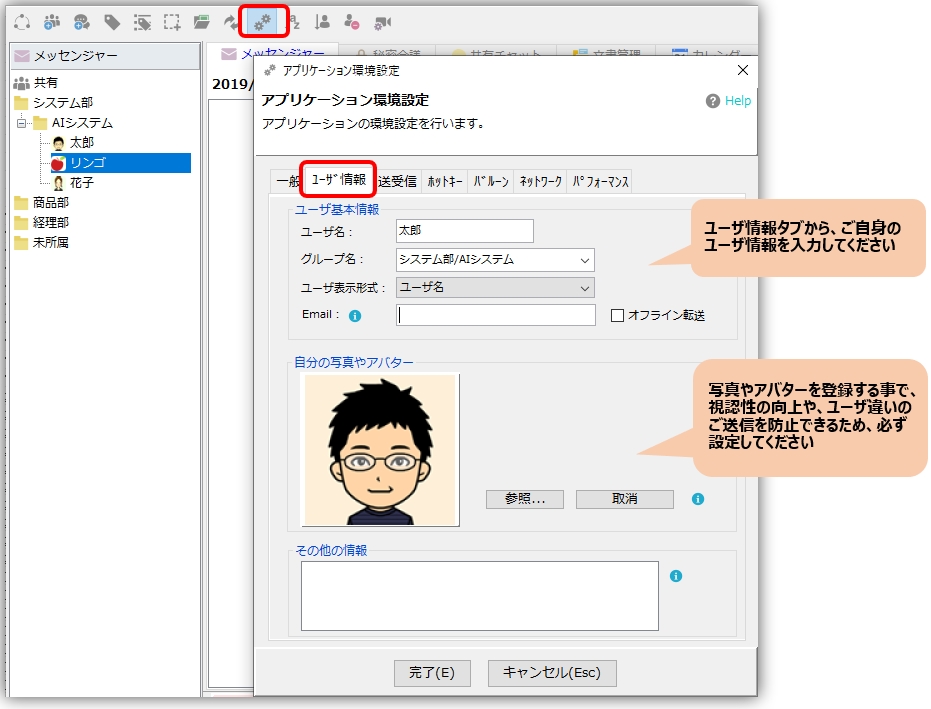
Quando visualizzi l'albero dei gruppi, l'elenco degli utenti di Messenger viene visualizzato gerarchicamente. Se il nome del gruppo include /, verranno visualizzati altri livelli.
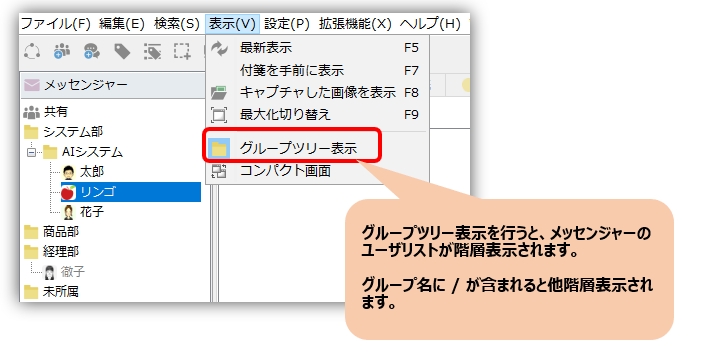
Per modificare il formato di visualizzazione degli utenti visualizzati, selezionare il formato di visualizzazione desiderato dal menu a discesa in "Formato di visualizzazione utente" nel menu "Impostazioni" ⇒ "Impostazioni dell'ambiente dell'applicazione" ⇒ "Informazioni utente".
Impostazione dell'ordine di visualizzazione degli utenti
Per modificare l'ordine di visualizzazione degli utenti, fare clic suOrdina le impostazioni e le impostazioni di priorità"Si prega di fare riferimento al.
Avvia l'app contemporaneamente all'avvio del PC
finestre
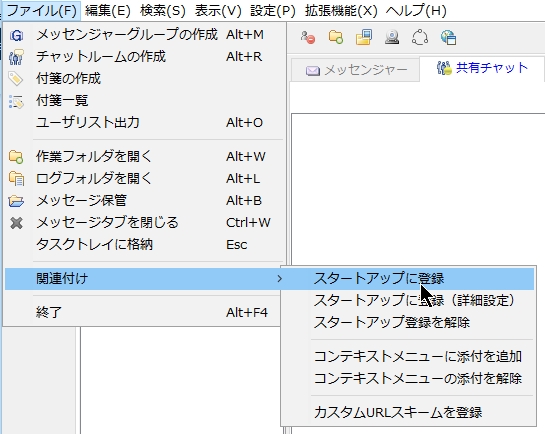 |
Se non lo hai registrato all'avvio durante l'installazione, seleziona il menu "File" ⇒ "Registra all'avvio". |
Mac
 |
Se selezioni "Apri all'accesso", puoi avviare l'app contemporaneamente all'avvio del PC. |
Visualizza l'icona nell'area di notifica
In Windows 7 e versioni successive, l'icona non viene più visualizzata nella barra delle applicazioni per impostazione predefinita a causa delle specifiche del sistema operativo. Se si desidera visualizzare l'icona di notifica, fare riferimento a quanto segue.
Attivazione/disattivazione delle estensioni
Se non usi molto la chat, il calendario o le chiamate vocali, deselezionali nel menu "Funzioni avanzate".
L'interfaccia utente in-app sarà più semplice.
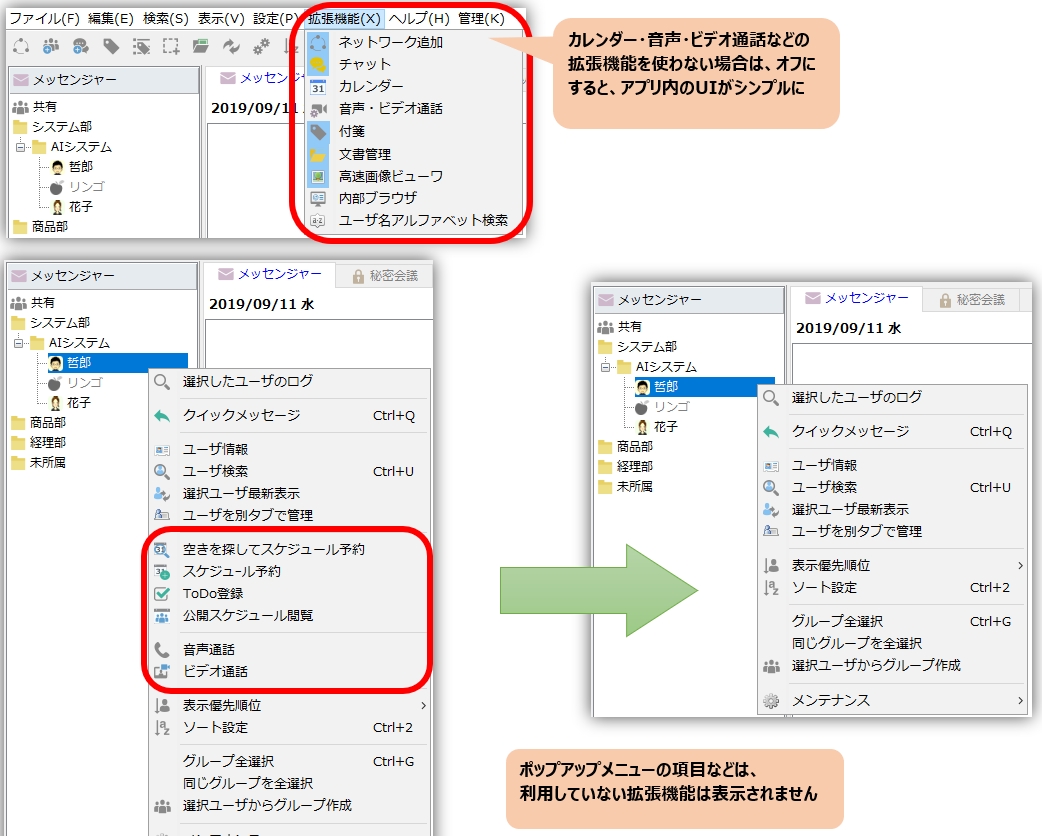
Le funzionalità premium vengono attivate quando lo provi per la prima volta.
Per la prima volta installo Chat&Messenger, da un po' Edizione Premium (funzionalità della versione a pagamento) è disponibile per l'uso di prova. Il periodo di prova terminerà automaticamente se verrà utilizzato Chat&Messenger per un determinato periodo di tempo.
processo di avvio
Quando avvii Chat&Messenger, il processo cam.exe viene avviato come processo di avvio.
